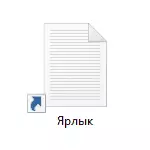
Selvom pilene på genvejene, der er oprettet i Windows, gør det nemt at skelne dem fra simpelthen filer og mapper, er deres udseende ret kontroversielt, og derfor bliver mange brugers ønske om at slippe af med dem ganske forståelige. Se også: Sådan fjerner du skjoldet fra Windows-etiketten.
Vi fjerner pilene fra etiketter ved hjælp af registreringseditoren
Bemærk: Følgende to varianter vil blive beskrevet nedenfor for at fjerne billederne af pile fra genveje, mens kun de midler og ressourcer i det første tilfælde vil være involveret i selve Windows 10, og resultatet vil ikke være perfekt, i den anden vilje skal udnyttes til at downloade eller oprette en separat fil til efterfølgende brug.
For de trin, der er beskrevet nedenfor, skal du køre Windows 10-registreringseditoren, for dette tryk WIN + R-tasterne (hvor vinderen er nøglen med OS-emblemet) og indtast regedit'en i vinduet "Kør".
På venstre del af registreringseditoren skal du gå til HKEY_LOCAL_MACHINE \ SOFTWARCE \ MICROSOFT \ WINDOWS \ COUNTVERSION \ Explorer
Se, er det til stede i dette afsnit underafsnit med navnet "Shell-ikoner". Hvis der ikke er nogen sådan, skal du højreklikke på "mappe" Explorer - Opret-sektionen og angive det angivne navn (uden citater). Derefter skal du vælge Shell-ikoner.
Højreklik på højre-registreringseditoren, og vælg "Opret" - "strengparameter". Indstil navnet "29" (uden citater) for denne parameter.
Når du har oprettet, skal du klikke på det to gange og indtaste følgende i feltet "Værdi" (igen uden citater, bedre første mulighed): "% windir% \ system32 \ shell32.dll, -50" eller "% windir% \ system32 \ inageres .dll, -17. Opdatering 2017: I kommentarerne rapporterer de, at fra versionen af Windows 10 1703 (Creators Update) kun en tom værdi.
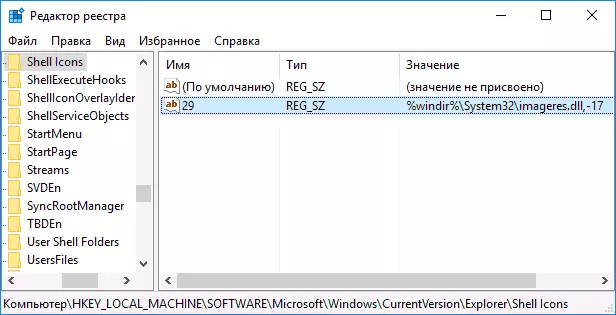
Derefter skal du lukke registreringseditoren og enten genstarte Explorer.exe (Explorer) -processen ved hjælp af Task Manager, eller bare genstarte computeren.
Efter genstart af pilen fra genvejene forsvinder, men "gennemsigtige firkanter" med en ramme kan forekomme, hvilket heller ikke er meget godt, men den eneste mulige mulighed uden at bruge tredjepartsressourcer.
For at løse dette problem kan vi indstille "29" strengparameteren, ikke et billede fra systembiblioteket Images.DLL, og det tomme ikon, som kan findes og downloade på internettet på forespørgsel "Blank.ico" ( Jeg sender ikke, da jeg ikke sender nogen downloads på dette websted), eller opret dig selv (for eksempel i eventuelle online editor ikoner).
Når et sådant ikon er fundet og gemt overalt på en computer, skal du i registreringseditoren igen gå til "29" parameteren, som tidligere blev oprettet (hvis ikke, processen er beskrevet ovenfor), klik på den to gange og i feltet "Værdi» Indtast stien til den tomme ikonfil, og gennem kommaet 0 (nul), f.eks. C: \ Blank.ico, 0 (se screenshot).

Derefter lukkes også registreringseditoren og genstart computeren eller genstart Explorer.exe-processen. Denne gang vil pilene fra etiketter helt forsvinde, der vil heller ikke være nogen andre rammer.
Video instruktion
Indspillede også en videovejledning, hvor alle de nødvendige handlinger tydeligt vises for at fjerne pilene fra genveje i Windows 10 (begge metoder). Måske vil en sådan feed information virke mere komfortable og forståelige.Returnere eller ændre pilene
Hvis du af en eller anden grund har brug for at returnere genvejspilene, så kan du gøre dette på to måder:
- Slet den oprettede strengparameter i registreringseditoren.
- Sæt for IT% Windir% \ System32 \ Shell32.dll, -30 (Dette er placeringen af standardpilen i Windows 10).
Du kan også ændre pilen til din egen ved at angive den relevante vej til .ico-filen med dit pilbillede. Og endelig giver mange tredjepartsprogrammer til registrering eller tweaks af systemet også dig mulighed for at fjerne pilene fra etiketter, men jeg tror ikke, at dette er det mål, som du skal bruge yderligere software på.
Bemærk: Hvis du gør alt dette manuelt, er det svært for dig (eller ikke ske), og fjern derefter pilene fra genveje i tredjepartsprogrammer, for eksempel gratis Winaero Tweaker.
